1、首先打开microsoft visio 2010软件,在新建选项里任意选择一个模板并打开进入到绘图区域,如下图所示。


2、接下来点击【开始】菜单栏里的【指针工具】按钮,点击弹出下拉菜单,选择矩形按钮,在绘图区域里任意绘制一个矩形,如下图所示。
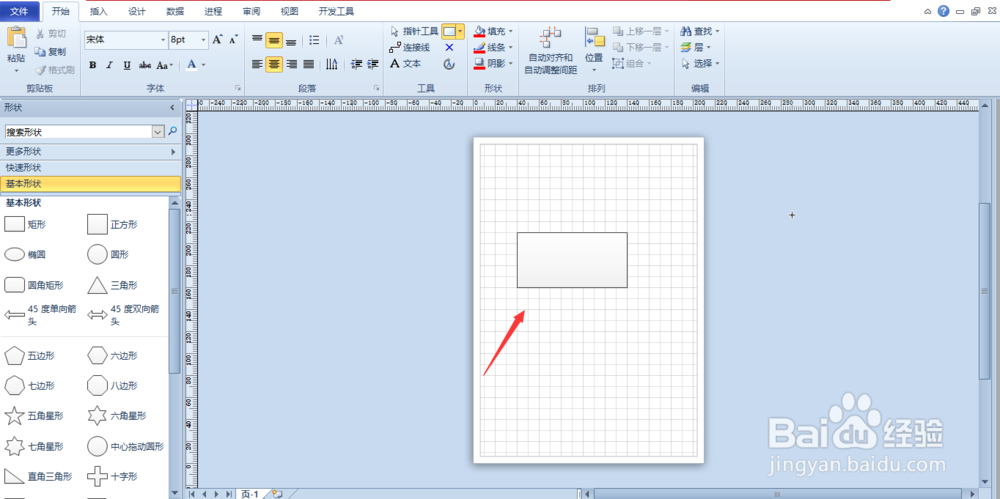
3、选定已绘制的矩形,然后点击【开始】菜单里的【阴影】功能按钮弹出下拉菜单,在下拉菜单里可以找到【阴影选项】按钮,如下图所示。

4、点击下拉菜单里的【阴影选项】按钮,打开阴影设置窗口,如下图所示。

5、在阴影设置窗口内依次设置阴影样式,颜色,图案,图案颜色,透明度等选项,此时在右侧的悴匙吭佰预览窗口里可以查看到预览效果,如下图所示。

6、阴影效果设置完毕后,点击【确定】按钮,此时绘图区域里已绘制的矩形成功添加了阴影效果,如下图所示。
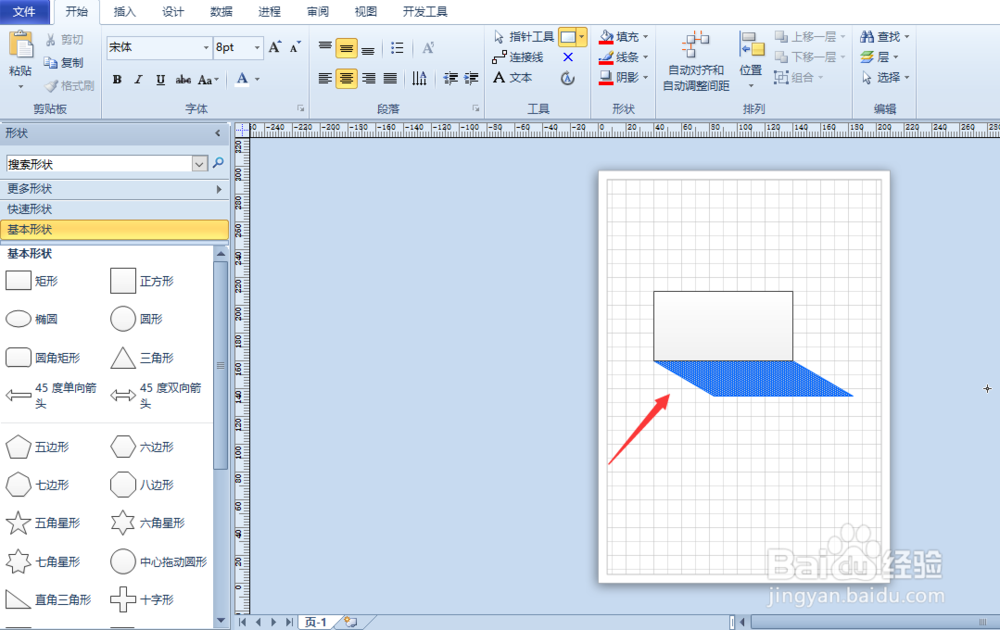
7、最后为了图形的美观,可以再使用填充功能对已绘制的矩形进行填充处理,得到最终效果图。

